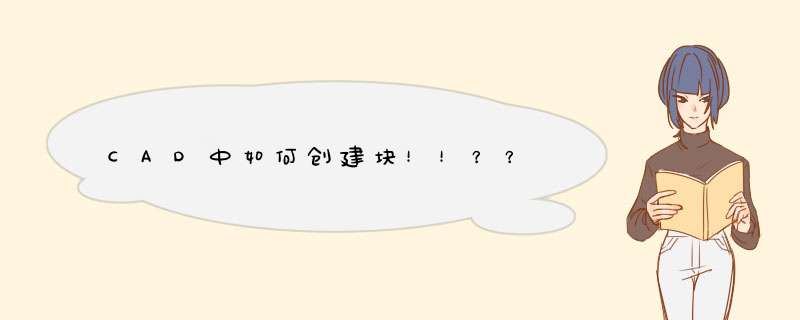
CAD中可以用W命令进行创建块,步骤如下:
1、打开CAD文档,然后在键盘中输入字母“W”,并按空格键确认(或者在下面的命令栏中输入“W”再按回车键):
2、接下来会打开写块的窗口,此时点击页面中的“选择对象”选项:
3、接下来会进入到对象选择页面,这时候用鼠标选中需要创建成块的图形,按回车键:
4、然后返回到创建块的页面,此时选择“转换为块”,然后选择保存的路径,接着输入块的名称,并点击“确定”即可,这样就可以创建块了:
CAD里面虽然经常用到块,但是块的种类还是有几种的,并且对应什么情况时有什么样的块。那么大家知道cad里面怎样创建外部块吗下面是我整理的cad里面怎样创建外部块的 方法 ,希望能帮到大家!cad里面创建外部块的方法
1打开cad软件,这里以标高为例!用直线命令L画一个标高符号,再用单行或多行文本标上数字!如图!
2输入快捷键 B(块定义)!
3填上名称,选中对象,点确定!
4插入块的话用快捷键 I (插入块)!
5然后输入B,选定基点,然后想放那里就放那里!改标高数据的话,只需双击块,就会d出一个编辑自定义块窗口,点确定,进入块编辑器,然后双击数字就可以改了!
6块定义只局限于本幅图纸能用,若要以后常用,那只有把他写成一个块,放在电脑硬盘里,以后常用!写块的命令是W(自定义块文件)!
7之后的步骤和块定义差不多!插入时也一样,只是多了一个浏览,找到自己保存的块文件而已!如果您的CAD功能区变成了一块一块的,可能是由于界面设置不当或者软件出现异常导致的。可以尝试以下方法恢复:
1 在CAD中输入OPTIONS命令,打开选项对话框。
2 选择“显示”选项卡,在“窗口元素大小和位置”下拉菜单中选择“标准”,然后点击应用和确定按钮即可。
如果以上方法无法解决问题,请尝试重新安装CAD软件或联系相关技术支持人员寻求帮助。
CAD组是一个选择了多个图形的集。
CAD块是由多个图形组成的集合。
区别:
CAD组,当对象进行分组后,就可以通过单击组或名字将组内对象一次性选中,组中的对象仍是完全独立的。
CAD块,块内图形已经集成一体,CAD快可以利用参照编辑或块编辑对图块定义进行修改,修改了图块定义后,所有图块参照会自动更新。一旦定义后,可以在图纸中重复引用,例如机械零件、建筑的门窗等等。
扩展资料:
1、创建组,首先画两个图形
2、在cad命令行中输入cad成组快捷键g,然后按回车确认。
3、在cad对象编组中输入编组名和说明,然后点击新建。
4、此时光标变为小方块,点击选择需要编组的cad图形,图形会变为虚线,然后按回车键确定。
5、此时会看到刚建的cad编组,直接点击确定就可以了。
到此,CAD组创建完成。
欢迎分享,转载请注明来源:内存溢出

 微信扫一扫
微信扫一扫
 支付宝扫一扫
支付宝扫一扫
评论列表(0条)